腾讯会议怎么创建特邀会议?腾讯会议创建特邀会议方法
发布时间:2025-05-12 编辑:游乐网
今天小编为大家分享了如何在腾讯会议中创建特邀会议的详细步骤,对此感兴趣的小伙伴们请继续阅读本文,相信会对你们有所帮助。
如何在腾讯会议中创建特邀会议?详细指南
1、首先,启动你的手机,打开【腾讯会议APP】。
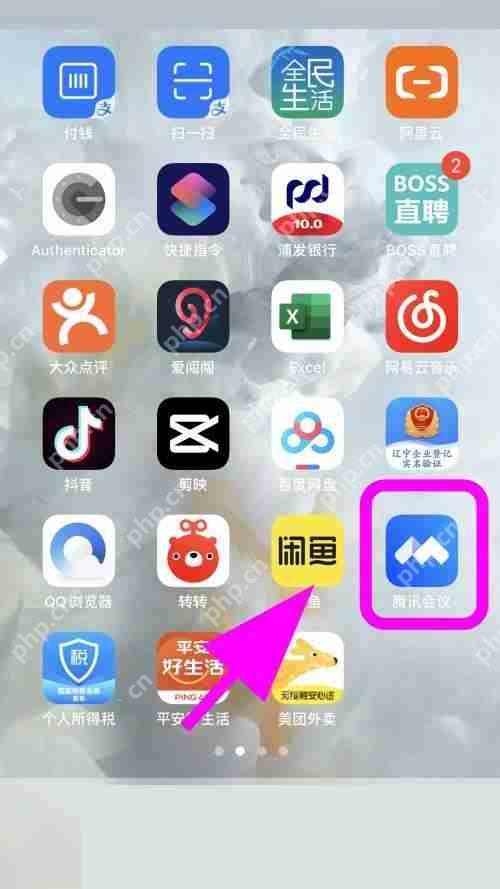
2、进入腾讯会议APP后,在右侧找到并点击【预定会议】。
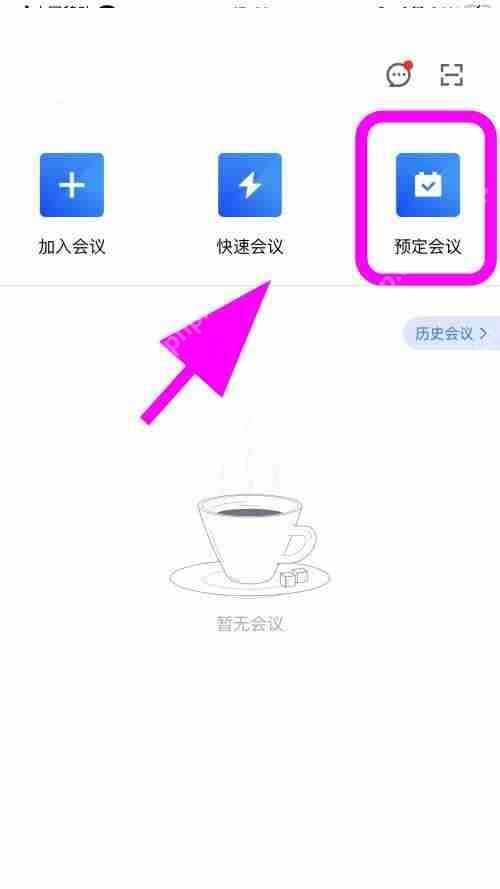
3、在预定会议界面中,选择【特邀会议】类型。

4、进入特邀会议创建界面,填写【开会时间】等必要信息,然后点击底部的【下一步】。

5、创建完特邀会议后,点击底部的【邀请微信好友】。

6、最后,跳转到微信界面,点击底部的【发送会议邀请】,完成操作。等待其他参与者接受邀请,即可成功创建特邀会议。

感谢大家的阅读和观看,希望本文对你们有所帮助!
相关阅读
MORE
+- 手机微信聊天记录删除了怎么恢复 微信聊天记录恢复方法 05-13 微信视频号IP属地怎么展示 05-13
- 企业微信个人怎么创建 05-13 腾讯王卡腾讯视频会员怎么领取 05-13
- 视频号必须本人直播吗?本人不出镜有什么影响? 05-13 微信吃元宵状态怎么设置 05-13
- 微信震动怎么设置 05-13 微信视频号自动上滑怎么设置 05-13
- 2022微信如何群发消息 05-13 微信怎么关键词搜索朋友圈内容?微信关键词搜索朋友圈内容方法 05-13
- 微信读书的关于微信读书在哪里?微信读书的关于微信读书查看方法 05-13 微信视频号个人专栏怎么申请 05-13
- 安卓手机照片误删如何恢复 05-13 手机照片删除了怎么恢复?用这软件轻松搞定! 05-13
- 微信服务通知怎么启动 05-13 微信状态背景怎么自定义 05-13
- u客直谈怎么操作 05-13 视频号发视频如何挂购物链接?挂购物链接有影响吗? 05-13
热门合集
MORE
+热门资讯
MORE
+- 1 福运异宝即将开启《魔域口袋版》大奖免费送
- 2 Mac上玩《Movie Adventure 电影工作室》攻略,苹果电脑运行iOS游戏指南
- 3 Mac玩《同一个世界》攻略,如何在苹果电脑上运行《同一个世界》
- 4 Mac上玩《葫芦娃》攻略,如何在苹果电脑运行《葫芦娃》?
- 5 开放共创 荣耀全面打造AI PC创新中心
- 6 Mac电脑上玩《洪恩爱运动》教程,轻松在苹果电脑运行《洪恩爱运动》!
- 7 Mac上玩《清洗大脑!》攻略,如何在苹果电脑上享受这款iOS游戏?
- 8 Mac电脑上玩《天天连线》攻略,苹果电脑运行iOS游戏《天天连线》详细指南
- 9 Mac电脑玩《军团》攻略,如何在苹果电脑上运行《军团》游戏?
- 10 Mac玩《女神擦黑板》攻略,如何在苹果电脑上运行《女神擦黑板》


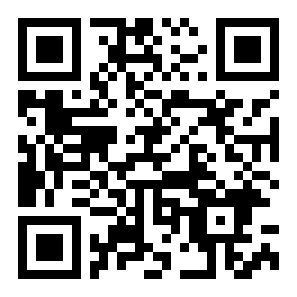

































 湘公网安备
43070202000716号
湘公网安备
43070202000716号